By Tyler Lockman, Cadence
如果您曾經嘗試過去除設計的某個區域,您可能會發現這個過程比想像的更加複雜。
如果我們使用顯示元素 (show element) 功能來選擇該區域中的鋪面,就會選中整個形狀。這樣可能會超出到想要修改的區域之外;區域周邊走線也會較為曲折。我們是否要刪除整個 cline,再重新連接其他的線?是否會分段刪除、減少需要替換的佈線,而反而留下了一些間距奇怪的連接點需要再小心地接上?過孔要如何處理?如果它們與要去除的區域重疊,是否要刪除它們?是只有當它們完全在區域裡面時才刪除?還是當中心連接點位於邊界內時才刪除?
在當今的 IC 封裝設計的詳細圖案中查看,簡單的問題也會變得複雜。如果能瞭解應對它們的選取方式,為任務選擇合適的工具,我們就可以節省更多時間來處理其他任務。
本文將以下圖中的設計片段作為入手點,透過 Allegro® Package Designer Plus 工具向大家演示一些示例:
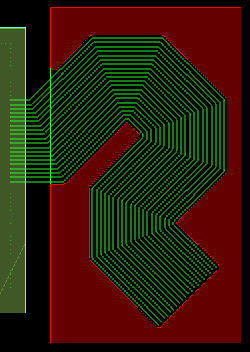
上圖設計中有紅色的形狀和一些彎曲的佈線。這個例子看似簡單,但是很有意思,因為線段和物件的端點並不水準或垂直對齊。
傳統的基於物件的刪除
所有使用 Allegro® Package Designer Plus 工具的封裝設計師都知道這個命令:Edit - Delete。利用此命令調整搜索篩檢程式,從設計中選擇需要刪除的物件:使用點選、框選、多邊形、套索、路徑或臨時組。選中專案後,在畫布上再次點選 (確保選中正確的物件!) 就會瞬間將其清除。
作為清理各種筆觸和改圖的完美工具,刪除功能在任何工具集中都佔據重要位置。不過,這種方法僅適用於我們想在不留任何痕跡的情況下刪除整個物件。如果需要保留的元素之間存在不同的層次結構或關係級別,這便不是我們的最佳選擇。
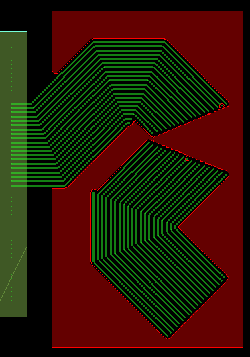
即使啟用分段和極小的選擇視窗,就像上圖在靠近轉彎內角這裡這樣,我們還是會丟失最後幾條走線上較長的分段。這樣需要重做更多工作,還會造成很多端點遠離其他端點。
按矩形刪除
如果我們想刪除視窗區域內的所有內容,但僅限於視窗內的部分,該怎麼辦?可以切除電源層的一部分以及穿過它的所有信號路由嗎?當然可以,使用 Manufacture - Drafting - Delete by Rectangle 刪除工具就可以做到這一點。
該選項的簡單介面僅提供一個選項:我們要刪除矩形內部的物件還是外部的物件?也許我們想在切換到不同的 BGA 封裝時保留晶片下的迂回佈線。將佈線保留在晶片下,但是除此之外無需任何操作。如果我們想在另一個具有類似複雜性的晶片中重用該封裝,可以保留 BGA 扇出佈線。
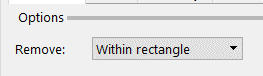
要按矩形刪除,請選擇操作限制範圍內的物件 (提示:無需選擇 cline 分段;選擇整個 cline 以便更快地收集項目)。完成後,工具會要求我們點選兩個點,以確定矩形區域。
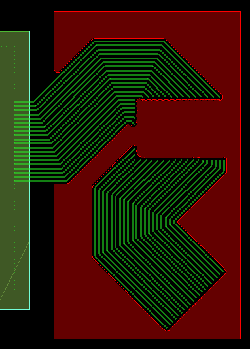
利用我們的初始設計,上圖只選擇了一些 cline,然後從右側刪除了一個矩形區域。底層的鋪面仍可以自由填入該空白區域,但是每個 cline 都準確地裁切到我們選擇的區域範圍。
為了展示也可對鋪面進行靈活處理,我們在該鋪面繼續選擇一個範圍,用它在創建的無 cline 區域內切除了一個區域。
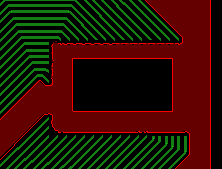
按線刪除
有時我們不一定需要刪除整個區域,而是希望所有元素停在指定的偏移量或邊界位置。可能是距離晶片邊緣 500 微米,或者設計的邊角 45 度角的位置。
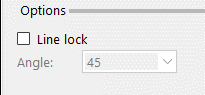
對於這些情況,按線刪除 (就在功能表「按矩形刪除」的旁邊) 是一個很好的選擇。與按矩形刪除一樣,我們還是要選擇一組物件。但是這樣做之後,我們可以在任何角度畫一條線穿過它們。畫好線之後,選擇想保留線的哪一側,另一側就會神奇地瞬間消失。
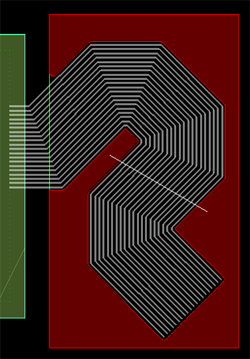
上圖中是所選的佈線,以及用於切割的線。接下來只需選擇線的上方或下方,以引導工具保留 cline 的哪一側。選完效果如下:
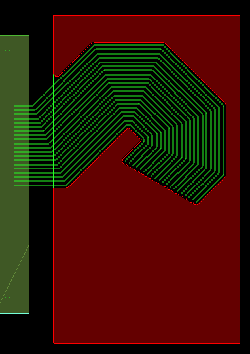
譯文授權轉載出處 (映陽科技協同校閱)
長按識別 QRcode,關注「Cadence 楷登 PCB 及封裝資源中心」



